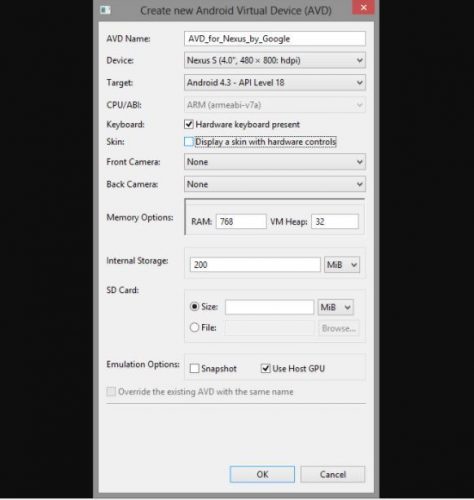Cara menginstal aplikasi BBM (Blackberry Messenger) di Windows

Aplikasi Mora Messenger atau BBM, adalah aplikasi video dan pesan instan berbasis Internet yang memungkinkan Anda terhubung dengan kontak Anda, baik itu teman, keluarga atau kolega.
- Aplikasi ini juga memiliki fungsi BBM Channels, yang memungkinkan Anda untuk membuat saluran Anda sendiri di mana Anda dapat memposting pesan, berbagi gambar, memulai percakapan dan berkomunikasi langsung dengan merek dan pelanggan.
- Jika Anda tertarik dengan dunia BlackBerry, buka bagian khusus BlackBerry kami di mana Anda dapat membaca semua tentangnya.
- Tutorial teknologi kami Hub itu seperti sekotak cokelat, Anda tidak pernah tahu apa yang Anda temukan di dalamnya. Kita tahu, itu penuh dengan informasi berguna.
Aplikasi Mora Messenger atau BBM, adalah aplikasi video dan pesan instan berbasis Internet yang memungkinkan Anda terhubung dengan kontak Anda, baik itu teman, keluarga atau kolega.
Aplikasi ini bekerja dengan cara yang mirip dengan WhatsApp atau WeChat dan tersedia untuk diunduh ke pengguna di Windows telepon, iPhone, Android, dan BlackBerry.
Beberapa tugas yang dapat dipenuhi oleh aplikasi BBM termasuk:
- Obrolan instan dengan kontak Anda, baik secara individu, banyak orang atau dalam grup. Aplikasi ini juga memungkinkan Anda untuk mengirim pesan sekaligus
- Bagikan foto atau foto
- Bagikan memo suara dengan cepat
- Bagikan kontak dan lokasi / peta
- Perbarui status Anda sehingga orang tahu bagaimana perasaan Anda atau apa yang Anda lakukan.
Fitur-fiturnya mirip dengan aplikasi pesan instan populer lainnya juga, sehingga Anda dapat melihat ketika kontak Anda mengetik respons, mengakses berbagai emotikon untuk setiap suasana hati dan emosi sehingga Anda dapat mengekspresikan diri.
Anda juga dapat mengonfigurasi pesan berjangka waktu, menarik kembali pesan, memilih cara berbagi informasi Anda, dan bahkan mengontrol pengaturan privasi Anda.
Aplikasi ini juga memiliki fungsi BBM Channels, yang memungkinkan Anda untuk membuat saluran Anda sendiri di mana Anda dapat memposting pesan, berbagi gambar, memulai percakapan dan berkomunikasi langsung dengan merek dan pelanggan.
Artikel ini menjelaskan bagaimana Anda dapat mengunduh dan menginstal BBM di Windows perangkat seperti Anda Windows telepon atau Windows KOMPUTER PRIBADI.
Cara menginstal aplikasi BBM di Windows Telepon
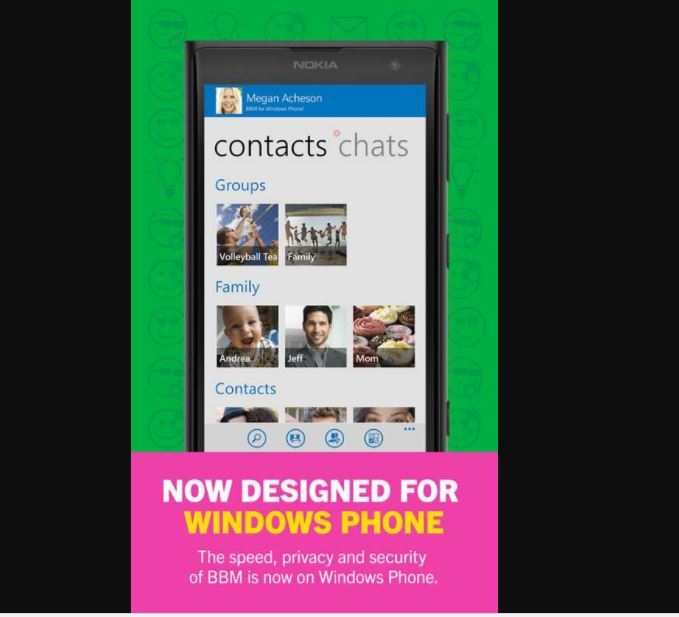
Untuk menginstal BBM di Windows Telepon kamu bisa unduh langsung dari toko web BlackBerry.
Atau Anda bisa unduh BBM gratis dari Windows Berbelanja.
Bagaimana cara saya menginstal BBM Windows KOMPUTER PRIBADI?
Ada tiga cara untuk menginstal aplikasi BBM di Windows KOMPUTER PRIBADI:
- Instal BBM langsung ke PC
- Instal BBM menggunakan Bluestacks
- Instal BBM menggunakan Genymotion
Instal aplikasi BBM langsung di Windows komputer pribadi
Jika Anda menggunakan Windows 8, Anda akan membutuhkan Paket Android SDKy BBM apk untuk menginstal BBM langsung di Windows PC, kemudian ikuti langkah-langkah ini untuk mengkonfigurasi BBM pada PC Anda.
- Buka folder paket Android SDK yang diekstraksi
- Buka file SDK Manager.exe
- Pilih Alat> Kelola AVD
- Buat perangkat virtual Android (RAM 512 MB atau lebih besar)
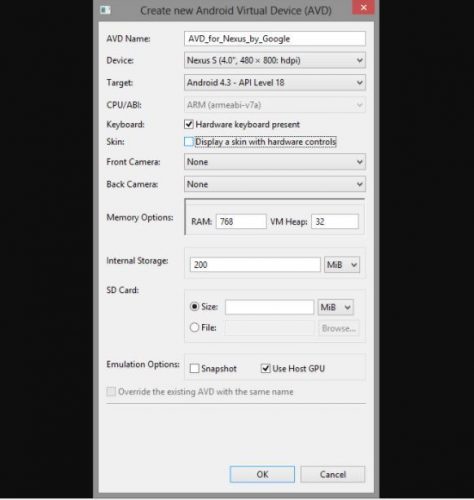
- Luncurkan perangkat virtual Android yang dibuat
- Salin file BBM.apk yang Anda unduh untuk dibaca SDK / platform-tools / BBM.apk
- Pergi ke Alat SDK / platform folder dengan File Explorer
- Pilih File> Buka Prompt Perintah Dalam Folder Platform Tools
Jika Anda menggunakan Windows 7, ikuti langkah-langkah ini untuk menginstal BBM di Windows KOMPUTER PRIBADI:
- Tekan dan tahan Shift, lalu klik kanan pada folder platform tools
- Klik Buka jendela perintah di sini
- Masukkan perintah adb pasang BBM.apk
- Setelah beberapa menit, BBM akan diinstal pada perangkat virtual Anda
- Buka aplikasi BBM dari peluncur aplikasi dan gunakan aplikasi
BlackBerry Link tidak berfungsi? Lihat artikel kami dan pelajari cara mengatasi masalah ini.
Instal aplikasi BBM menggunakan Bluestacks
Bluestacks adalah emulator Android, dan merupakan opsi yang disarankan jika Anda ingin mengunduh dan menginstal BBM di Windows KOMPUTER PRIBADI.
Untuk melakukan ini, Anda perlu unduh versi terbaru Bluestacksy BBM apk, lalu ikuti langkah-langkah ini untuk menginstal:
- Unduh dan instal Bluestacks
- Buka apk BBM
- Instal BBM apk di Bluestacks
- Buka BBM dari peluncur aplikasi Bluestacks dan mulai menggunakannya di PC Anda
Instal aplikasi BBM menggunakan Genymotion
Genymotion adalah salah satu emulator Android gratis terbaik yang kuat, mudah digunakan, dan dapat meniru sebagian besar ponsel Android.
Tidak hanya secara otomatis mendeteksi keyboard dan mouse PC Anda, tetapi juga memungkinkan pengaktifan geolokasi dan pengaturan jendela emulator saat meluncurkan aplikasi Android.
Untuk menginstal BBM menggunakan Genymotion, Anda perlu Unduh emulator Android Genymotion untuk Windows, lalu ikuti langkah-langkah ini:
- Setelah mengunduh Genymotion Emulator, buka dan masuk ke Genymotion Cloud
- Pilih Galaxy S4 HTC One Xperia Z – 4.2.2 terdaftar perangkat virtual (BBM hanya bekerja dengan ini)
- Unduh perangkat virtual
- Klik Mainkan untuk memulai perangkat virtual.
- Klik pada Google Play store untuk mengunduh BBM
- Setelah unduhan selesai, klik pada aplikasi BBM
- Masuk ke akun BBM Anda dan gunakan di PC Anda
Keuntungan dari aplikasi BBM
- Dapat diinstal hingga sepuluh Windows 10 perangkat
- Dapat digunakan dengan cara yang sama seperti aplikasi pesan instan lainnya
- Dapat digunakan di PC dan perangkat seluler
- Ruang penyimpanan kecil (ukuran 15,88 MB)
Ini dia, ikuti langkah-langkah yang tercantum di atas untuk menginstal BBM Windows.
Pertanyaan yang Sering Diajukan – Baca lebih lanjut tentang menghubungkan BlackBerry ke PC
BlackBerry Device Manager adalah perangkat lunak PC yang dapat digunakan untuk mencadangkan dan mengembalikan data pada ponsel cerdas BlackBerry Anda, menambahkan foto, musik, dan video ke ponsel cerdas Anda, dan memperbarui perangkat lunak pada ponsel cerdas Anda.
Pertama, pastikan kedua perangkat (ponsel cerdas dan komputer Anda) dihidupkan. Sekarang sambungkan perangkat dengan kabel USB Anda. Sisi yang lebih kecil dari kabel Anda menuju ke port telepon dan sisi lain ke port USB pada PC Anda. Komputer Anda akan secara otomatis mendeteksi smartphone dan menginstal driver untuknya.
Ya, BlackBerry Link terus bekerja bahkan dengan versi terbaru Windows 10. Tidak ada masalah besar saat ini dengan BlackBerry Link.
Editor Note: Posting ini awalnya diterbitkan pada bulan September 2017 dan sejak itu telah diperbarui dan diperbarui pada Mei 2020 untuk memberikan kesegaran, ketepatan dan kelengkapan.